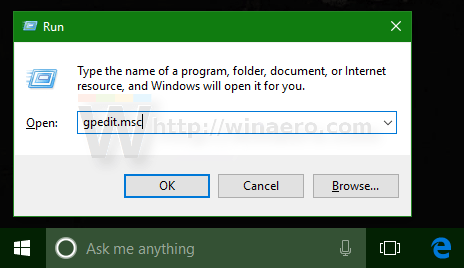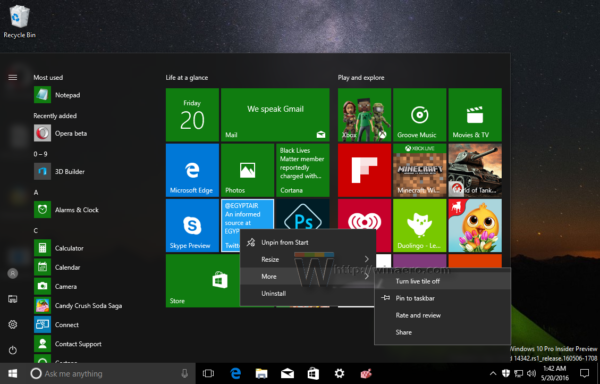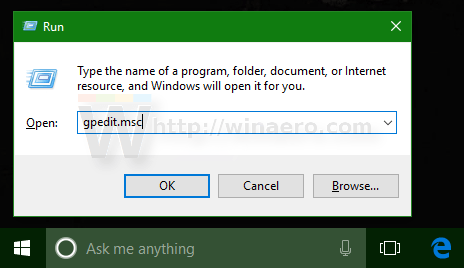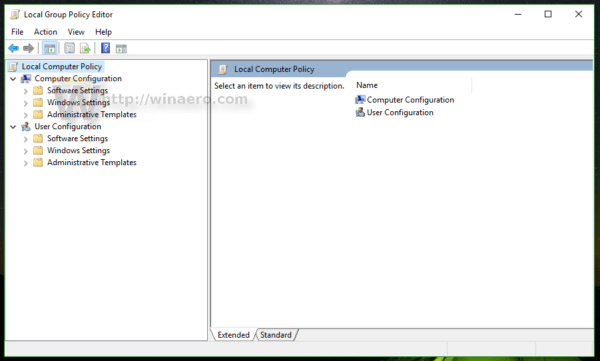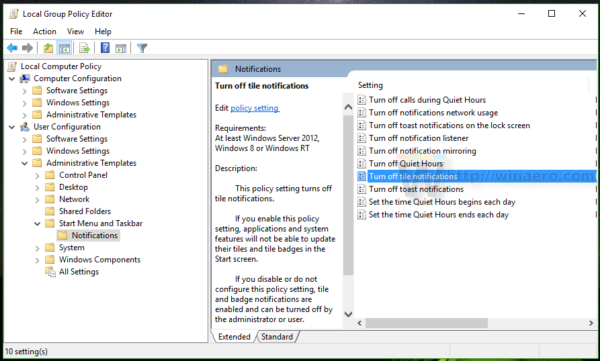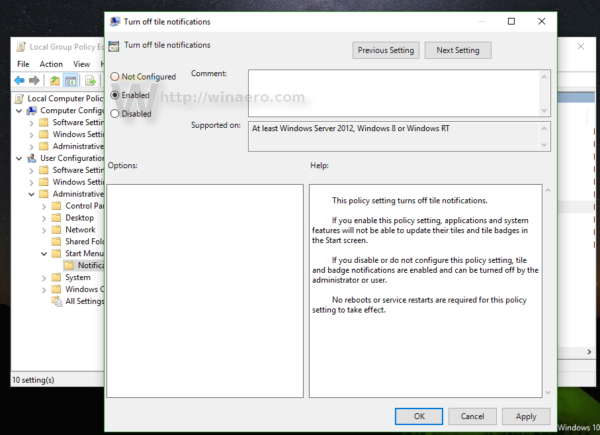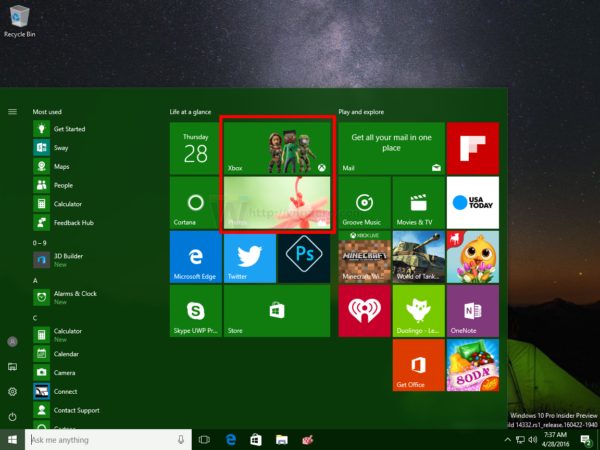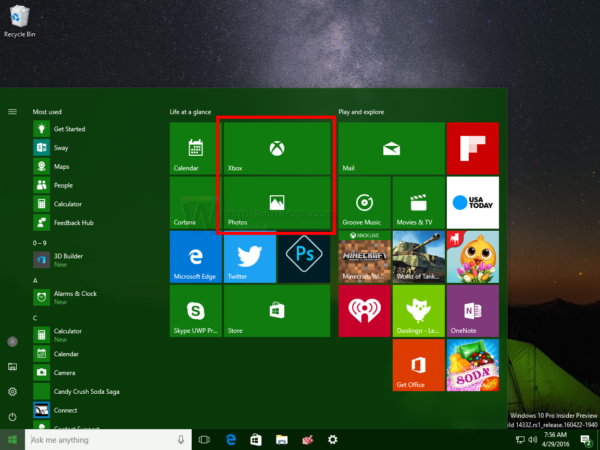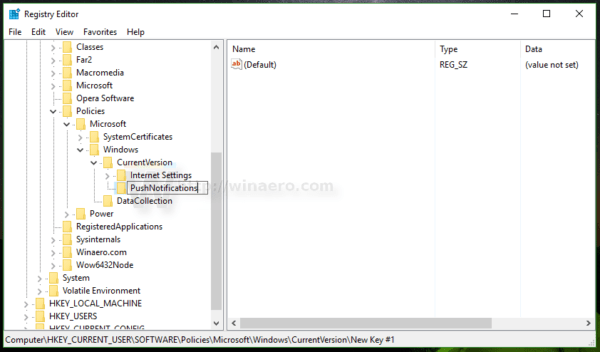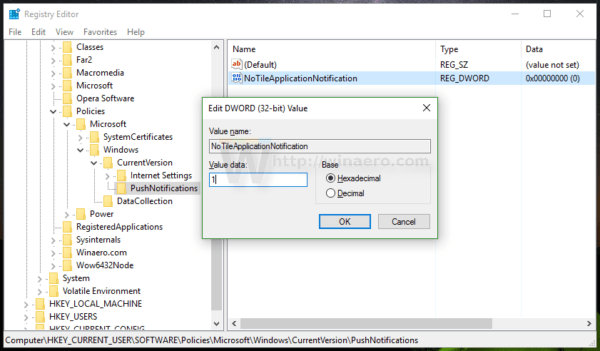Το Live Tile είναι μια αρκετά χρήσιμη δυνατότητα στα Windows 8/8.1 και στα Windows 10. Ωστόσο, ο περιορισμός αυτής της δυνατότητας είναι ότι καταλαμβάνει εύρος ζώνης Internet για την ενημέρωση των προεπισκοπήσεων και των ειδοποιήσεων. Μερικές φορές, σε ορισμένες περιπτώσεις, το Live Tile κάνει επίσης τους χρήστες να νιώθουν ενοχλητικοί.
Από προεπιλογή, για να απενεργοποιήσετε την επιλογή Live Tile για εφαρμογές στο μενού Έναρξης των Windows 10, πρέπει απλώς να κάνετε δεξί κλικ στην εφαρμογή και να επιλέξετε Περισσότερα => Απενεργοποίηση ζωντανού τίτλου και τελειώσατε.
Ωστόσο, στο μενού Έναρξη των Windows 10, έχουν ρυθμιστεί πολλά Live Tiles, επομένως η απενεργοποίηση του Live Tiles σε κάθε εφαρμογή ξεχωριστά θα πάρει πολύ χρόνο. Επομένως, για να εξοικονομήσετε χρόνο, μπορείτε να απενεργοποιήσετε όλα τα Live Tiles στο μενού Έναρξης των Windows 10 ταυτόχρονα.
Για να απενεργοποιήσετε όλα τα Live Tiles στο μενού Έναρξης των Windows 10 ταυτόχρονα, ανατρέξτε στο παρακάτω άρθρο από το Tips.BlogCafeIT.
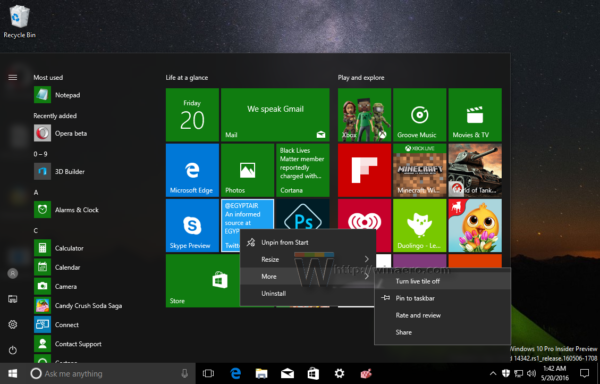
1. Απενεργοποιήστε όλα τα Live Tiles ταυτόχρονα στο μενού Έναρξης των Windows 10
Για να απενεργοποιήσετε όλα τα Live Tiles ταυτόχρονα στο μενού Έναρξης των Windows 10, ακολουθήστε τα παρακάτω βήματα:
1. Πατήστε το συνδυασμό πλήκτρων Windows + R για να ανοίξετε το παράθυρο εντολών Εκτέλεση.
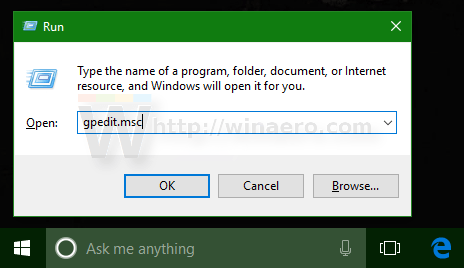
Στο παράθυρο εντολών Εκτέλεση, πληκτρολογήστε gpedit.msc εκεί και πατήστε Enter για να ανοίξετε το πρόγραμμα επεξεργασίας πολιτικής ομάδας.
2. Τώρα εμφανίζεται στην οθόνη το παράθυρο του προγράμματος επεξεργασίας πολιτικής ομάδας.
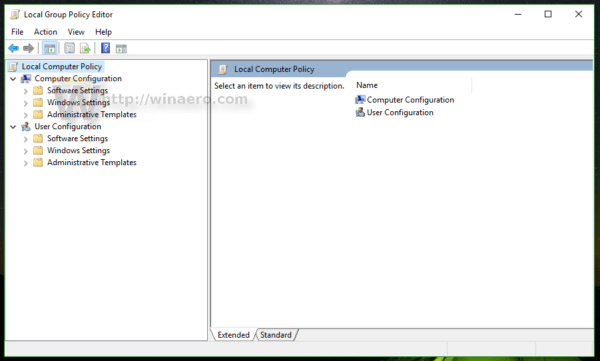
3. Εδώ πλοηγείστε με το πλήκτρο:
Πολιτική τοπικού υπολογιστή => Διαμόρφωση χρήστη => Πρότυπα διαχείρισης => Μενού έναρξης και γραμμή εργασιών => Ειδοποιήσεις
4. Στη συνέχεια, βρείτε και κάντε διπλό κλικ στην επιλογή Απενεργοποίηση ειδοποιήσεων πλακιδίων .
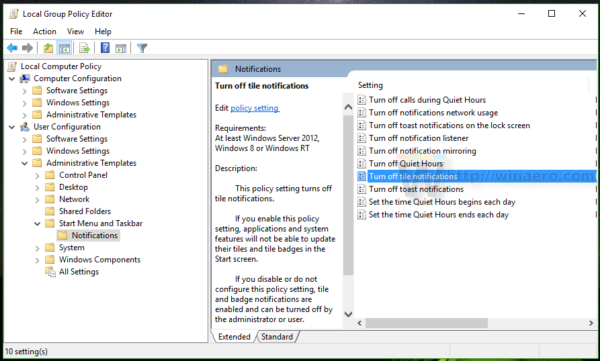
5. Αυτή τη στιγμή, το παράθυρο διαλόγου Απενεργοποίηση ειδοποιήσεων πλακιδίων εμφανίζεται στην οθόνη, εδώ κάνετε κλικ στην επιλογή Ενεργοποίηση και, στη συνέχεια, κάντε κλικ στο OK , κλείνοντας το παράθυρο Απενεργοποίηση ειδοποιήσεων πλακιδίων.
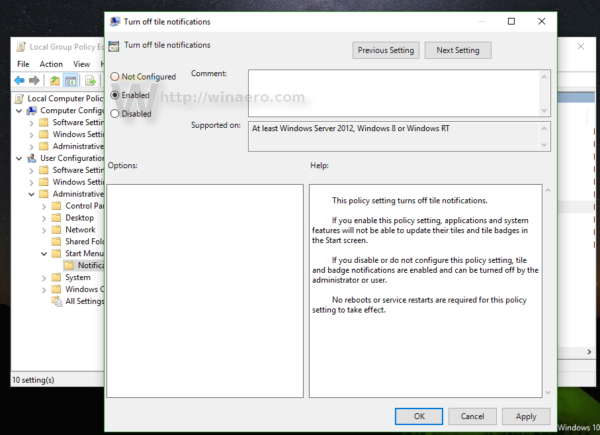
6. Τέλος, αποσυνδεθείτε από τον υπολογιστή σας με Windows 10 και, στη συνέχεια, συνδεθείτε ξανά για να ελέγξετε για αλλαγές.
Πριν:
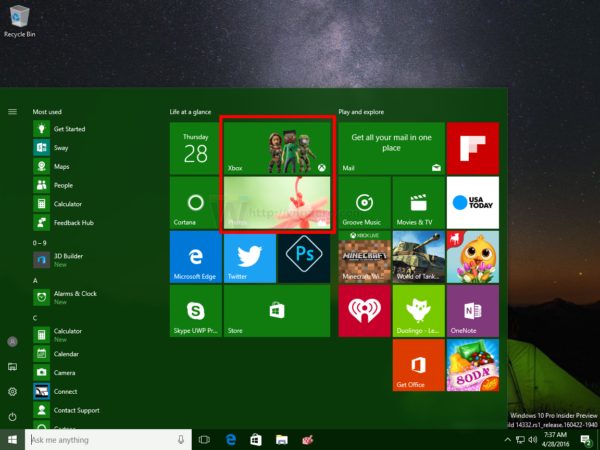
Μετά:
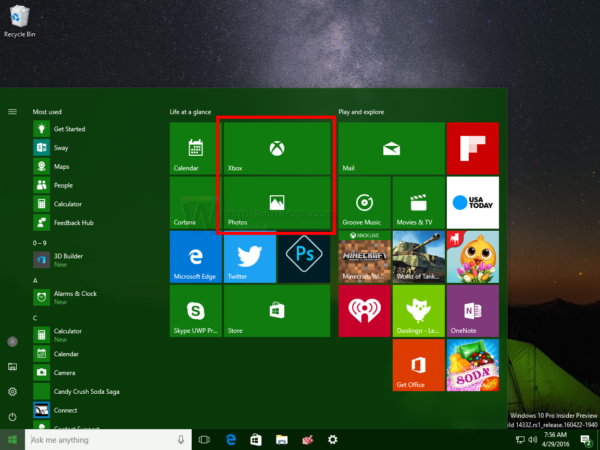
2. Στις εκδόσεις των Windows 10 δεν υπάρχει πρόγραμμα επεξεργασίας πολιτικής ομάδας
Με τις εκδόσεις των Windows 10 χωρίς το πρόγραμμα επεξεργασίας πολιτικής ομάδας, οι χρήστες μπορούν να απενεργοποιήσουν όλα τα ζωντανά πλακίδια χρησιμοποιώντας το μητρώο.
1. Ανοίξτε τον Επεξεργαστή Μητρώου.
2. Στο παράθυρο του Επεξεργαστή Μητρώου, μεταβείτε στο κλειδί:
HKEY_CURRENT_USER\SOFTWARE\Policies\Microsoft\Windows\CurrentVersion\PushNotifications
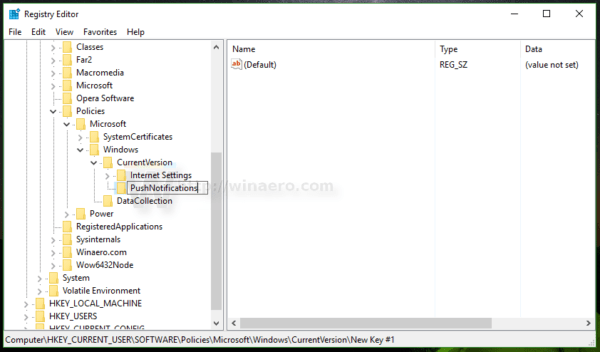
Σημείωση:
Εάν δεν μπορείτε να βρείτε ένα συγκεκριμένο κλειδί, μπορείτε να δημιουργήσετε αυτά τα κλειδιά.
3. Στο δεξιό τμήμα του παραθύρου, δημιουργήστε μια νέα τιμή DWORD 320-bit, ονομάστε αυτήν την τιμή NoTileApplicationNotification και ορίστε την τιμή στο πλαίσιο δεδομένων τιμής σε 1 για να απενεργοποιήσετε όλα τα Live Tiles στο μενού Έναρξης των Windows 10 .
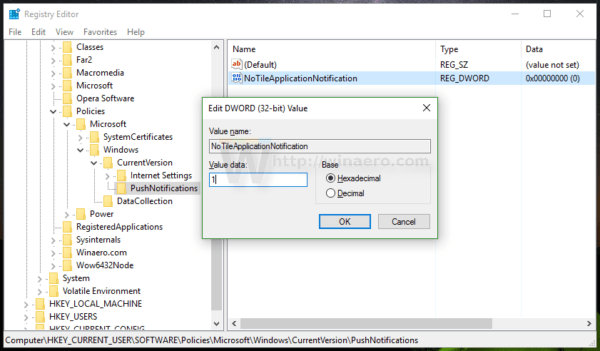
4. Τέλος, αποσυνδεθείτε από τον υπολογιστή σας με Windows 10 και, στη συνέχεια, συνδεθείτε ξανά για να ελέγξετε για αλλαγές.
Εάν θέλετε να επαναφέρετε τα πάντα στις προεπιλογές, πρέπει απλώς να διαγράψετε την τιμή NoTileApplicationNotification που δημιουργήσατε, στη συνέχεια να αποσυνδεθείτε και να συνδεθείτε ξανά στα Windows 10 για έλεγχο.
Ανατρέξτε σε μερικά από τα παρακάτω άρθρα από το Tips.BlogCafeIT:
Καλή τύχη!